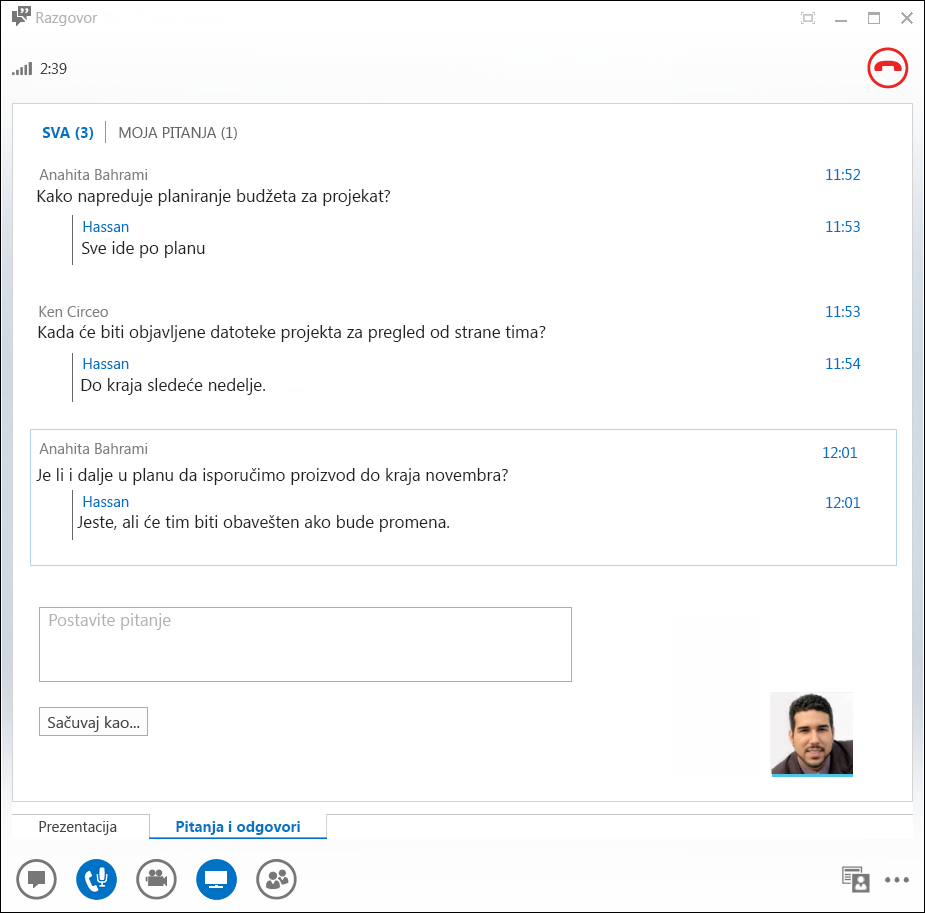Lync Q&menadžer (pitanje i odgovor) pruža strukturirano okruženje za odgovaranje na pitanja tokom sastanka. Ova funkcija je posebno korisna kada izlagač može da odgovori na pitanje dok neko drugi izlaže sadržaj prezentacije.
Imajte na umu da učesnici mogu postavljati pitanja, ali samo izlagači mogu davati odgovore.
Pokretanje menadžera za pitanja i odgovore
Svaki izlagač na sastanku može pokrenuti menadžer za pitanje i odgovore i odgovoriti na pitanja. Ako učestvujete na sastanku, pogledajte odeljak Korišćenje menadžera za pitanja i odgovore kao učesnika.
-
U Lync sastanku postavite pokazivač na ikonu prezentacije (monitora), a zatim izaberite stavku Q&A.
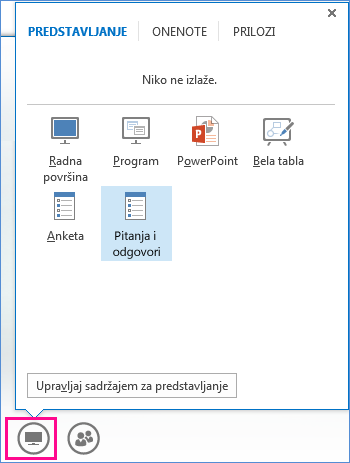
Ako se ne predstavlja još neki sadržaj, faza sadržaja se otvara i prikazuje se menadžer za pitanja i odgovore za sve učesnike. Ako je aktivan drugi sadržaj, prikazuje se kartica Pitanja i odgovori kao nova kartica pored kartice Prezentacija.
Trenutne poruke sastanka se automatski isključuju dok ne zaustavite menadžer za pitanja i odgovore.
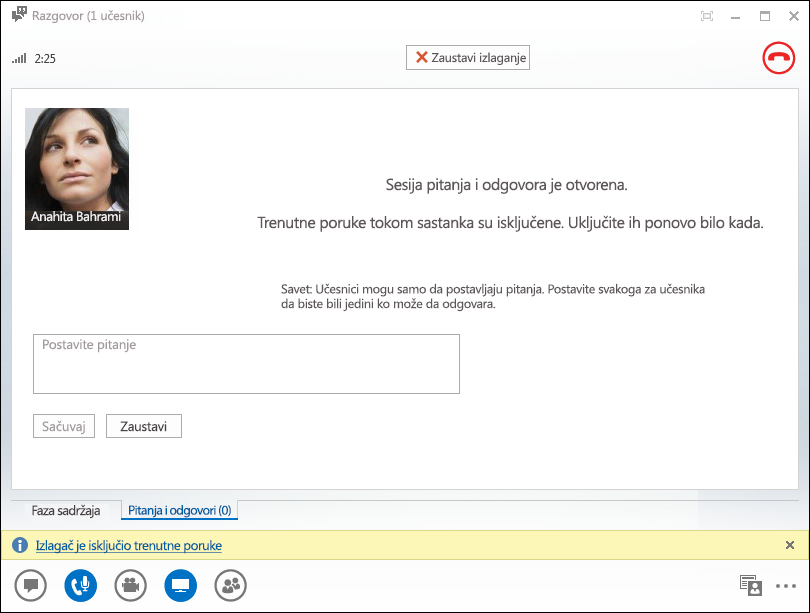
-
Kada je pitanje prosleđeno, svaki izlagač može izabrati stavku Odgovori i otkucati odgovor. Zatim pritisnite taster Enter na tastaturi da biste objavili odgovor.
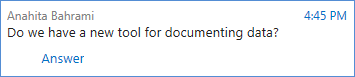
Ako se pitanje prosledi dok vi izlažete sadržaj, videćete obaveštenje o novom pitanju. Uvek možete da izaberete karticu Pitanja i odgovori da biste odgovorili na pitanje, a zatim da se vratite na karticu Prezentacija da biste nastavili sa prezentacijom.
-
Ako počnete da kucate odgovor i predomislite se, kliknite na dugme Otkaži da biste odgovorili kasnije ili da bi drugi izlagač preuzeo pitanje.
-
Izaberite karticu Neodgovoreno da biste filtrirali pitanja na koje još nije odgovoreno.
-
Na kraju sesije izaberite Zaustavi pitanja i odgovore. Kada Lync želite da omogućite trenutne poruke, izaberite stavku Dozvoli sve trenutne poruke tokom sastanka ili kliknite na dugme X u obaveštenju ako želite da zadržite isključene trenutne poruke.

-
Ako želite da snimite sesiju pitanja i odgovora, kliknite na Sačuvaj kao, otkucajte ime i sačuvajte datoteku na računaru. Pitanja i odgovori se čuvaju u programu Notepad i sadrže pitanja, odgovore, vremenske oznake i imena učesnika i izlagača koji su učestvovali.
Korišćenje menadžera za pitanja i odgovore kao učesnika
Kada izlagač deli sesiju pitanja i odgovora, svi učesnici sastanka mogu da vide i postave pitanja. Imajte na umu da uvek možete da se prebacujete između kartica Pitanja i odgovori i Prezentacija tokom sastanka.
-
Otkucajte pitanje u polje Postavi pitanje.
-
Kada pitanje dobije odgovor, videćete ga ispod pitanja.
-
Ako želite samo da vidite svoja pitanja, izaberite karticu Moja pitanja.
-
Da biste napravili lokalnu kopiju pitanja i odgovora, kliknite na Sačuvaj kao…, a zatim izaberite lokaciju na računaru.